3 Koraki za Integracijo ChatGPT v Word

Se sprašujete, kako integrirati ChatGPT v Microsoft Word? Ta vodnik vam pokaže, kako to storiti s pripomočkom ChatGPT za Word v 3 enostavnih korakih.
Poleg tega, da je iskalnik, so se Googlovi primarni cilji počasi preusmerili v razvoj orodij in tehnologij za podporo izvajanju in izboljšanje ravni produktivnosti podjetij in organizacij podjetij. Od dokumentov, Drive in drugih orodij za upravljanje G-Suite do najnovejše platforme za izmenjavo informacij v pisarni, Google Currents , ameriške tehnologije. giant in na stotine platform, namenjenih tehnični posodobitvi delovnih mest. Med vsemi temi storitvami je tudi manj znana platforma, zasnovana in izdelana izključno za vaše pisarniške konferenčne sobe.
Jamboard by Google je orodje za interaktivno tablo in strojna oprema, zasnovano za izvajanje učinkovitih dvosmernih predstavitev in razprav v konferenčnih sobah. Google Jamboard je osredotočen na pomoč poslovnim sodelavcem pri bolj interaktivnem in razumljivem posredovanju poročil in z njimi povezanih informacij. Google Jamboard ima posebna orodja za pomoč na tej poti. Razčlenimo torej, kaj je Google Jamboard in kakšen namen pomaga pri reševanju.
Kaj je Google Jamboard?
Torej, če ste bili kdaj nehote pripravljeni voditi predstavitev v svoji pisarni, boste morda seznanjeni s pripovedovanjem diapozitivov, medtem ko drugi lepo dremajo. Predstavitev ideje, posredovanje informacij in podajanje brifinga od voditelja zahteva, da vključi stranke in sodelavce. Kajti, če gre to narobe, lahko ogrozite svojo poslovno promocijo ali letni bonus.

Google Jamboard je bil uveden leta 2017 kot pobuda za pomoč poslovnim korporacijam, da postanejo njihova dnevna srečanja nekoliko interaktivna in privlačna. Nadalje je bil nadgrajen v večnamensko platformo z integracijo več Googlovih aplikacij in drugih orodij vanjo. Kaj Jamboard je v bistvu interaktivna tabla. Vendar je zelo nadgrajen z najnovejšo tehnologijo za prepoznavanje oblik. in značilnosti spletne povezljivosti. Poleg tega je integriran z vsemi storitvami G-Suite in podporo za Android.
Google Jamboard je 55-palčni 4K zaslon na dotik, ki hkrati prepozna 16 stičnih točk in tako uporabniku omogoča zelo prilagodljivo in izjemno hitro izkušnjo uporabe. Kot vsaka interaktivna tabla tudi Googlova Jamboard uporablja pisala za ročno pisanje in risbe. Ker je zaslon, podpira predvajanje videa prek spleta ali USB-pogonov. Poleg teh stranskih orodij ima Google Jamboard spletno kamero visoke ločljivosti, pa tudi vrata HDMI, s čimer zadostuje vsem potrebam računalnika v konferenčni sobi.
Kako deluje Google Jamboard?
Jamboard by Google je mešanica najnovejše tehnologije programske in strojne opreme, ki je dodana z učinkovitimi vhodnimi/izhodnimi elementi, ki temeljijo na umetni inteligenci. Ustvarjanje skupne seje ali, kot jo imenuje Google, Jam on Google Jamboard je precej zabavna dejavnost namesto boleče priprave na PPT. Razčlenimo, kako Google Jamboard uporablja vaše podatke, da jih predstavi na pravi »predstavljiv« način.
Vir slike: The Verge
Google Jamboard lahko vnese pisne podatke na dva načina s pisalom. Eden od načinov je uporaba pisala kot svinčnika. Tabla prikazuje natančno obliko podatkov, ki jih napišete lastnoročno, kot lahko to storite z barvami. Poglejte si spodnji GIF. Besedilo na zaslonu Jamboard pravi »rokopis«, napisan v umešanem načinu, kot da je napisano na tabli. Ko pa vklopite prepoznavanje rokopisa Google Jamboard , se besedilo, ki ga napišete, samodejno pretvori v tiskano različico. Oglejte si GIF in si oglejte, kako vam najbolje deluje Googlovo prepoznavanje rokopisa, ki temelji na umetni inteligenci:
https://wethegeek.com/wp-content/uploads/2019/10/jamboard-2-com.mp4
Vir: G-Suite
Zdaj z uporabo teh načinov vnosa lahko dodate oblike, risbe, besedilo in vse ostalo, kar vključite v predstavitev. Ampak to je samo besedilo. Kaj pa obrt? Slike, povezave, opombe, grafikoni itd. Jamboard by Google ima vse.
Funkcije, ki jih ponuja Google v Jamboardu
1. Integracija G-Suite
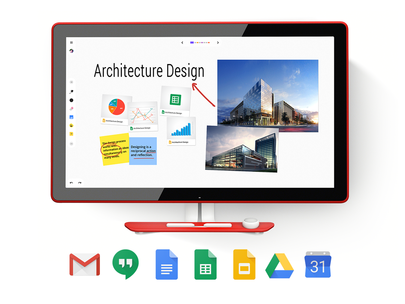
Vir slike: BenQ
Čeprav je Jamboard fizično 4K zaslon, je tudi programska aplikacija. Google omogoča integracijo dokumentov, listov, diapozitivov, pa tudi slik, grafov, grafikonov in datotek GIF iz spleta, neposredno v vaš Jam. Od slik in grafikonov iz Google Dokumentov in Preglednic do celotne datoteke lahko v svoj jam dodate čim več elementov iz aplikacij G-Suite.
2. Mini brskalnik sam po sebi
Google Jamboard deluje tudi kot mini brskalnik. Verjetno ste uporabili možnost iskanja v Dokumentih ali Preglednicah. Ko naložimo sliko v Dokumente, jo lahko naložite iz storitve Drive ali iz sistema; lahko pa ga iščete tudi neposredno na spletu. Toda tukaj gre na povsem novo raven.
V Jamboardu lahko iščete po spletni strani tako, da vstavite povezani URL in nato dodate del te spletne strani kot sliko neposredno v vaš jam. Ta del lahko izberete s pisalom ali z dotikom prsta.
Glejte video spodaj; del zemljevida na zaslonu je izbran za vstavljanje z iskanjem v brskalniku.
?
Vir: BenQ Global
3. Sodelujte
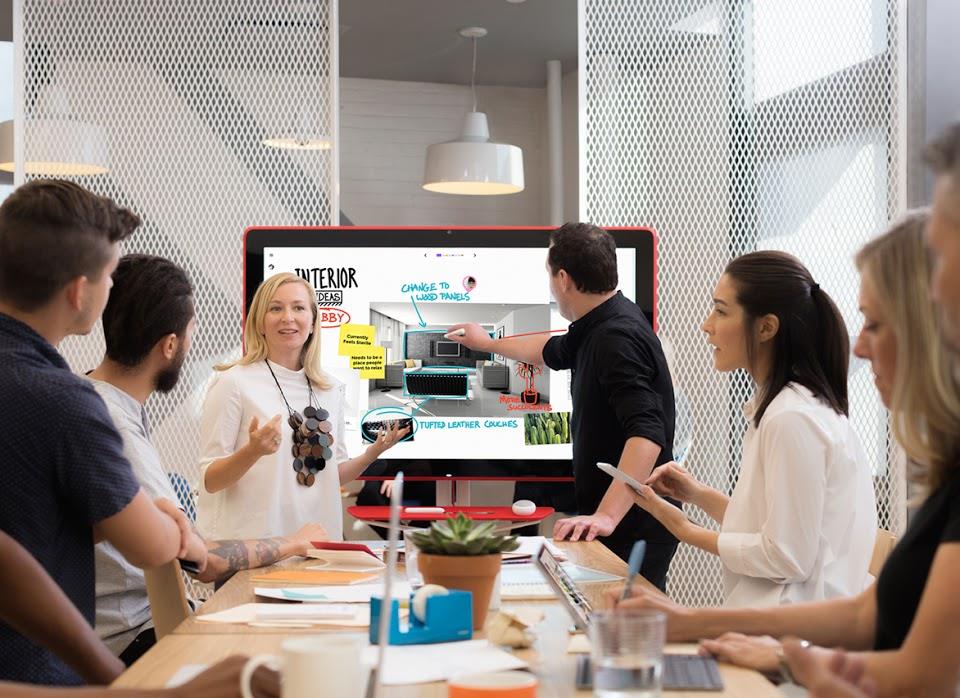
Vir slike: G-Suite
Jam sessioni se z razlogom imenujejo kolaborativne seje. Seje Google Jamboard lahko v realnem času delite tudi z drugimi člani. Na ta način je mogoče hkrati vzpostaviti navzkrižno komunikacijo med več konferenčnimi sobami v različnih pisarnah podjetja. Poleg tega lahko celotno sejo prenesete v formatu PDF ali celo kot sliko. To datoteko lahko nato delite kot dokument z drugimi uporabniki G-Suite v vaši pisarni.
4. Mobilna in spletna podpora
Vir slike: Cnet
Najnovejša nadgradnja v Googlu Jamboard je bila njegova mobilna aplikacija , ki je zasnovana za platforme iOS/iPadOS in Android. Te aplikacije uporabnikom omogočajo vstavljanje slik in spletnih strani ter pisanje, risanje in izdelavo besedilnih in slikovnih vsebin. Mobilni uporabniki se lahko pridružijo tudi Jam v živo, če so povabljeni na seznam za skupno rabo. To omogoča uporabnikom, da imajo na svojih posameznih napravah prilagojen pogled na predstavitev v konferenčni sobi. Če je vaš tablični računalnik ali telefon opremljen s pisalom, lahko dostopate do vseh funkcij, ki so na voljo na Jamboardu, razen do prepoznavanja rokopisa in oblike.
Vir slike: Tech Republic
Google Jamboard je dostopen tudi prek vaših spletnih brskalnikov prek te povezave . Zdaj spletna različica Jamboarda ni tako učinkovita kot prvotni zaslon. Vendar je to pravičen dogovor za urednike in menedžerje, ki pregledujejo poročila in predstavitve glede morebitnih manjših napak. Ni prepoznavanja rokopisa ali oblike; vendar je mogoče dobro izvesti druge integrirane funkcije, povezane z G-Suite , kot so Notes, Dokumenti in Drive .
5. Samodejno risanje
Recimo, da na zaslonu v vašem Jamu narišete grob diagram za čoln. Funkcija samodejnega risanja Google Jamboard bi samodejno navedla nekaj številk, ki spominjajo na vašo grobo skico. Izbirate lahko med temi možnostmi in lahko svojo očitno slabo skico zamenjate z ustrezno narisano umetnostjo.
6. Google Cloud Backup
Kot vsaka druga aplikacija G-Suite je tudi Jamboard by Google omogočen za varnostno kopiranje v oblaku na Drive. To so storitve Google Cloud, ki uporabnikom omogočajo skupno rabo, pretakanje in urejanje vsebine Jamboard v realnem času. Ta možnost zagotavlja ugodno izmenjavo informacij prek korporativnih predstavitev.
Strojna oprema Google Jamboard: je potrebna ali ne?
Odgovor na to je odvisen od vaših zahtev. Kot je navedeno zgoraj, je Google Jamboard kombinacija storitev, ki so na voljo kot spletno mesto, mobilna aplikacija in ekskluzivna strojna naprava. Za korporativno uporabo je vedno bolje imeti strojno opremo, torej originalni 55-palčni zaslon, nameščen v konferenčni sobi. Za posamezne uporabnike je mobilna aplikacija dobra izbira. Končno lahko vsi, ki ne uporabljajo telefona s pisalom, dostopajo do Jamov prek spletne različice Google Jamboard.
Vir slike: G-Suite
Mobilna aplikacija sicer podpira vse funkcije tudi brez pisala, vendar nima smisla risati izrezke in pisati besedilo s prstom. Drugim sodelavcem, ki se pridružijo določenemu Jamu, ne bo berljivo.
Koliko stane Google Jamboard?
Vir slike: Google Cloud
Cena zaslona je 4.999 $ . To se podaljša z letno pristojbino v višini 600 $ za podporo. V primeru, da želite tudi kotalno stojalo, morate doplačati 1349 $ , vendar to ni obvezno.
Jamboard by Google je bil uveden v omejenih državah po Združenih državah. To vključuje Avstralijo/Novo Zelandijo, Japonsko in Združeno kraljestvo. Med drugimi so evropske države Danska, Irska, Francija, Španija, Nizozemska, Finska, Norveška in Švedska. Cene se razlikujejo za vse regije, kar lahko preverite na cenovnem portalu Jamboard .
Jamboard by Google je odlična pobuda družbe Google Inc. in ima vse lastnosti revolucionarnega izdelka. Medtem ko je osredotočen na posodobitev izmenjave informacij v korporativnih strukturah, se njene neskončne možnosti raziskujejo tudi v izobraževalnih ustanovah po vsem svetu. Google Jamboard je lahko prihodnost ustvarjanja, posredovanja in shranjevanja izobraževalnih in poslovnih podatkov, ki povezuje vse z informacijami na najbolj interaktivno in privlačno mesto.
Če ste uporabljali Jamboard na napravi iPad ali Android ali če se katera od njegovih različic aktivno uporablja v vaših pisarnah, delite svoje izkušnje z nami v razdelku za komentarje. Sporočite nam tudi, če menite, da je Jamboard prihodnost izmenjave podatkov in nam povejte svoje misli o njegovem nadaljnjem potencialu.
Če ste tehnološki geek in radi berete o sorodnih trendih in nasvetih, se naročite na naše glasilo in nas dodajte v svoje družabne vire na Facebooku in Twitterju .
Se sprašujete, kako integrirati ChatGPT v Microsoft Word? Ta vodnik vam pokaže, kako to storiti s pripomočkom ChatGPT za Word v 3 enostavnih korakih.
Tukaj najdete podrobna navodila, kako spremeniti niz uporabniškega agenta v brskalniku Apple Safari za MacOS.
Prikazujemo vam, kako spremeniti barvo osvetlitve za besedilo in besedilna polja v Adobe Readerju s tem korak-po-korak priročnikom.
Ali potrebujete načrtovanje ponavljajočih se srečanj na MS Teams z enakimi člani ekipe? Naučite se, kako nastaviti ponavljajoče se srečanje v Teams.
Želite onemogočiti zaslon za posodobitev programske opreme Apple in preprečiti njegovo pojavljanje na računalniku Windows 11 ali Mac? Preizkusite te metode zdaj!
Če iščete osvežujočo alternativo tradicionalni virtualni tipkovnici, je Samsung Galaxy S23 Ultra odlična rešitev. Z
Odkrijte, kako odpraviti napako OneDrive s kodo 0x8004de88, da boste lahko spet uporabljali svoje oblačne shrambe.
V tem vadnici vam pokažemo, kako spremeniti privzeto nastavitev povečave v Adobe Readerju.
Ali pogosto vidite napako Opravičujemo se, nismo se mogli povezati z vami na MS Teams? Preizkusite te napotke za odpravljanje težav in se znebite te težave zdaj!
Trenutno ni mogoče onemogočiti anonimnih vprašanj v Microsoft Teams Live Events. Tudi registrirani uporabniki lahko pošiljajo anonimna vprašanja.






